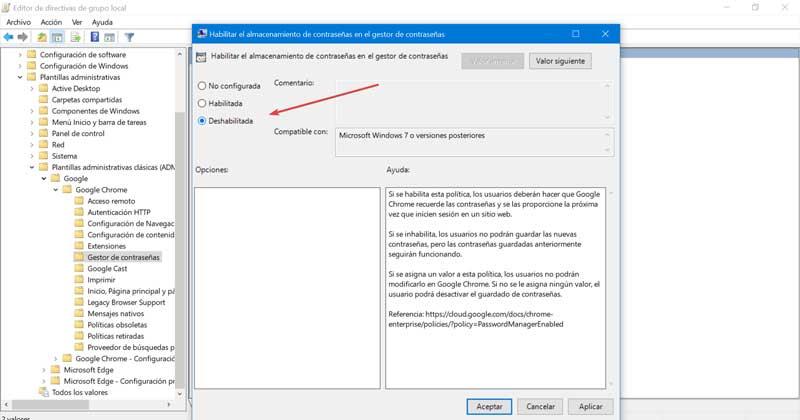Når det kommer til browsing og besøg på websider, Google Chrome er den mest populære og brugte browser i hele verden. Blandt dens funktioner har den tilstedeværelse af en native password manager, der har til formål at hjælpe os med at gemme og synkronisere alle logins på vores yndlingswebsteder. Men hvis vi ikke bruger det, kan pop-up-vinduet "Gem adgangskode" være meget irriterende, så det kan være nyttigt at deaktivere det.
Ikke alle brugere bruger denne funktion til at gemme adgangskoder, og foretrækker at få dem gemt og administreret alene eller ved hjælp af en tredjeparts LastPass eller 1Password password manager. Det betyder, at vi ikke har brug for Chrome -adgangskodeadministratoren. Derfor kan det være interessant for os at kunne deaktivere adgangskodebesparende og autofuldførende funktioner i vores browser. Det er ligegyldigt, om du er en bruger med lidt computerkendskab, fordi denne handling let kan udføres fra selve Chrome -indstillingsmenuen. For de mere avancerede kan de vælge at bruge den gruppepolitiske editor, der er en del af Windows 10 Pro.

Chrome password manager, hvordan fungerer det?
Google Chrome har sin egen Password Manager. Med dette værktøj kan vi bruge Chrome til at gemme vores legitimationsoplysninger for hurtigt at få adgang til ethvert websted. På denne måde, hver gang vi logger ind på et nyt websted eller opdaterer adgangskoden til et gammelt websted, viser Google-browseren os et pop-up-vindue til at gemme eller opdatere oplysningerne.
Ved at klikke på knappen Accepter, tillader vi Chrome at gemme både det brugernavn og den adgangskode, vi indtaster i loginformularen til et websted på computeren. Disse data gemmes specifikt i en SQLite3 -database, som vi kan finde placeret i følgende sti:
%LocalAppData% / Google / Chrome / User Data / Default / Login Data
Filen, der indeholder databasen, bruges kun af Google Chrome. Derfor antages det, at ingen anden software vil have adgang til den. Dens største ulempe er, at i tilfælde af et ondsindet angreb på vores computer, kunne hackeren nemt få gemte adgangskoder, dekryptere dem og stjæle dem i ren tekst.
Sandheden er, at Google Chrome Password Manager kan være nyttig for lejlighedsvise brugere. I modsætning til andre mere kraftfulde adgangskodeadministratorer som “1Password”, “Enpass” eller “LastPass” har den imidlertid ikke mere avancerede funktioner. For eksempel mangler Chrome's password manager understøttelse af flere hvælvinger. Det betyder, at det efter et stykke tid kan blive kompliceret at administrere med hundredvis af poster. Derfor er det i disse tilfælde bedre at bruge et program, der giver dig mulighed for at administrere adgangskoder ved hvælvinger. Derudover understøtter Chrome's manager heller ikke tofaktorautentificering, noget som tredjepartsadministratorer gør.
På denne måde kan de, der bruger en tredjeparts adgangskodeadministrator, finde det irriterende, at et pop-up-vindue konstant minder dem om, hvis de vil gemme deres adgangskoder i Chrome, så de skal vælge muligheden for at deaktivere det helt.
Deaktiver vinduet Gem adgangskode i Chrome
Hvis vi er generet af pop-up-vinduet Gem Chrome-adgangskoder, kan vi deaktivere det for altid fra afsnittet Adgangskoder, som vi finder i menuen Chrome-indstillinger eller ved hjælp af Windows Gruppepolicy Editor.
Fra Google Chrome -indstillinger
Den nemmeste måde at deaktivere vinduet "Gem adgangskode", som Chrome -adgangskodeadministratoren viser os, er fra afsnittet "Indstillinger". For at gøre dette skal vi åbne browseren og klikke på profilbilledet på Google -kontoen i øverste højre hjørne og vælge ikonet "Adgangskoder".
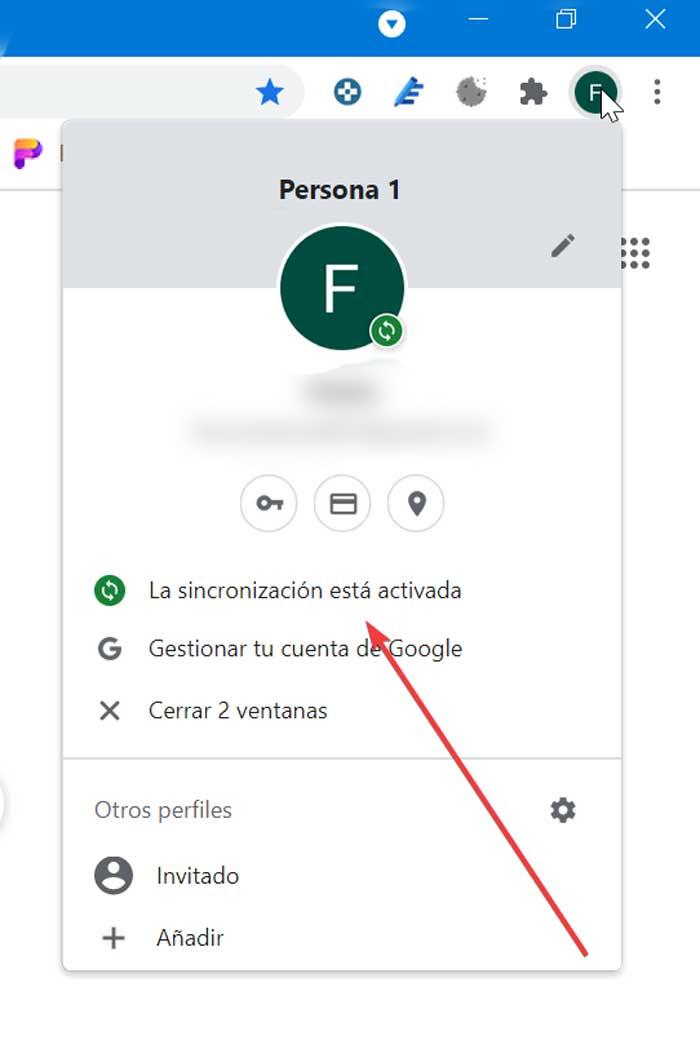
Dette fører os direkte til Chrome "Indstillinger" -menuen i afsnittet "Autofuldførelse". Her skal vi deaktivere indstillingen "Spørg, om jeg vil gemme adgangskoder". Når du deaktiverer den, skifter knappen fra blå til hvid. På denne måde vil Chrome ikke bede os om at bruge Password Manager til at gemme vores fortrolige oplysninger.
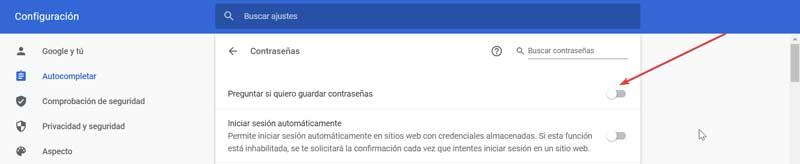
Vi kan også deaktivere knappen "Automatisk login", hvorigennem det giver os mulighed for automatisk at logge ind på websteder ved hjælp af vores lagrede legitimationsoplysninger. Deaktivering af denne funktion vil bede os om oplysninger hver gang vi prøver at logge ind på et websted.
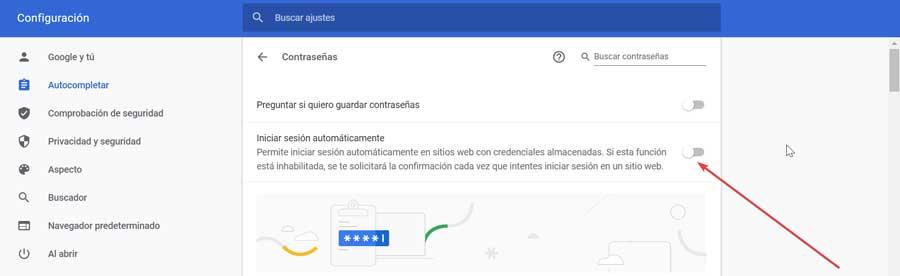
På samme måde kan vi være interesseret i, hvis vi ikke længere vil bruge Chrome -adgangskodeadministratoren slette alle de adgangskoder, vi har gemt . For at gøre dette ruller vi til bunden af siden til afsnittet "Gemte adgangskoder". Her vil vi se hvert websted, vi har gemt, sammen med brugernavn og adgangskode. For at fjerne det skal du klikke på knappen med tre prikker, der er ved siden af hver adgangskode og klikke på "Fjern".
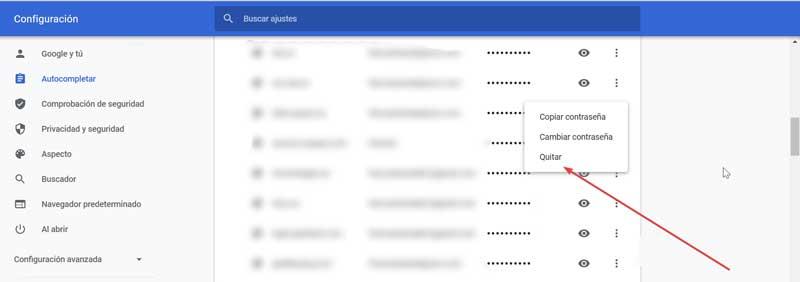
Fra Group Policy Editor
Gruppepolitikker er dem, der hjælper en administrator med at konfigurere vores browser baseret på vores behov. Vi kan bruge gruppepolitik til at konfigurere Google Chrome og deaktiver sin Password Manager. For at deaktivere denne funktion fra Group Policy Editor skal vi downloade de nyeste Chrome -skabeloner fra dette link og udpak deres indhold i en mappe. Derefter trykker vi på "Windows + R" og skriver gpedit.msc for at få adgang til Editoren. Her højreklikker vi på "Administrative skabeloner" i afsnittet "Computerkonfiguration". Senere vælger vi "Tilføj eller fjern skabeloner" i kontekstmenuen.
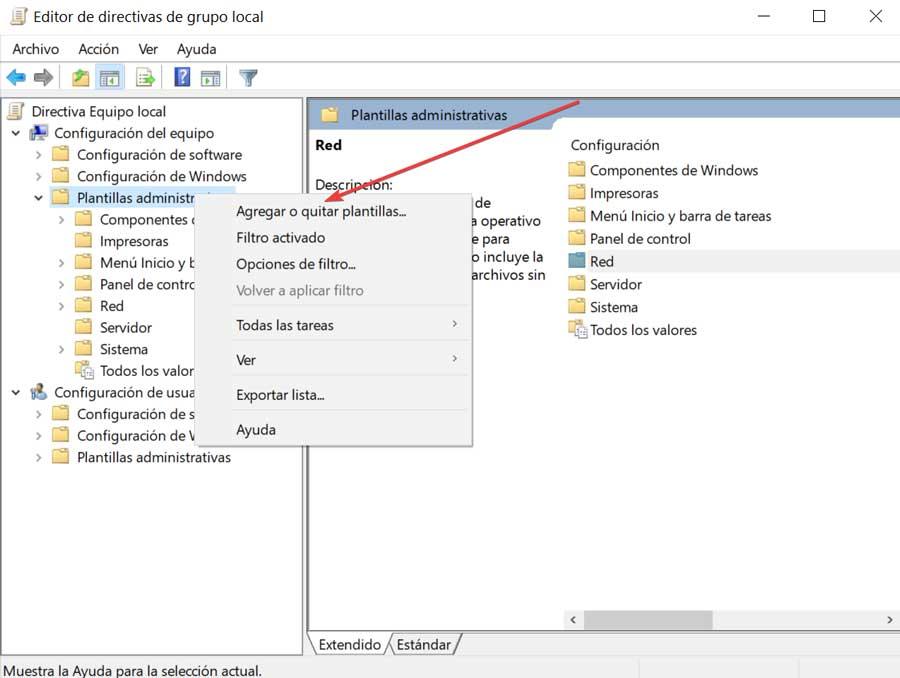
I det nye vindue vælger vi "Tilføj", og vi skal vælge Chrome.adm fil som vi finder inde i den downloadede og udpakkede mappe inden for stien:
Windows / adm / es-ES
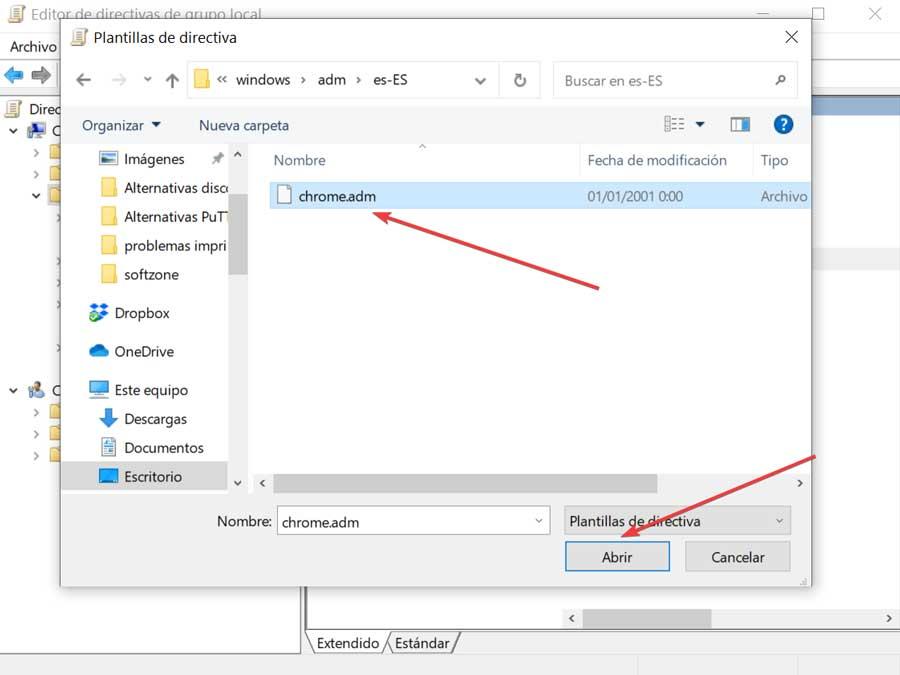
Vi lukker vinduet, og fra editoren navigerer vi til følgende adresse:
Configuración del equipo / Plantillas administrativas / Plantillas administrativas clásicas (ADM) / Google / Gestor de contraseñas
Når vi er her, dobbeltklikker vi på "Aktiver lagring af adgangskoder i password manager". Dette åbner et nyt vindue, hvor vi skal vælge indstillingen "Deaktiveret". Klik til sidst på Anvend og OK for at gemme ændringerne. Vi lukker editoren, og det irriterende vindue "Gem adgangskode" skulle forsvinde i Google Chrome.